Pemulihan Sistem Tidak Berjaya Selesai, Kod Ralat 0x80071a90 (09.15.25)
Pemulihan Sistem adalah ciri Windows yang berguna yang membolehkan pengguna mengembalikan keadaan sistem mereka, termasuk Pendaftaran Windows, fail sistem, tetapan sistem, dan aplikasi yang dipasang, ke suatu saat ketika masalah dan masalah tidak ada. Anggaplah ia sebagai ciri "batalkan" Microsoft. Ini pertama kali diperkenalkan di Windows ME, dan sejak itu dimasukkan dalam hampir semua versi desktop Windows.
Bagaimana Pemulihan Sistem Berfungsi?Apabila Pemulihan Sistem digunakan, hanya fail Windows yang terpengaruh. Ini kerana fail ini sering kali disalahkan atas masalah yang mencetuskan pelbagai mesej ralat.
Sebagai contoh, jika perkara ganjil mula terjadi pada komputer anda setelah memasang pemacu peranti, anda mungkin menyedari bahawa memulihkannya ke nyatakan sebelum pemasangan pemacu menyelesaikan masalah.
Cara Melakukan Pemulihan SistemTerdapat beberapa cara untuk melakukan pemulihan sistem. Setelah dimulakan, wizard langkah demi langkah akan membimbing anda dalam proses untuk mempermudah anda memilih titik pemulihan sebelumnya.
Petua Pro: Imbas PC anda untuk masalah prestasi, fail sampah, berbahaya aplikasi, dan ancaman keselamatan
yang boleh menyebabkan masalah sistem atau prestasi perlahan.
Mengenai Outbyte, arahan nyahpasang, EULA, Dasar Privasi.
Untuk panduan terperinci mengenai cara menggunakan ciri tersebut, rujuk langkah-langkah di bawah: 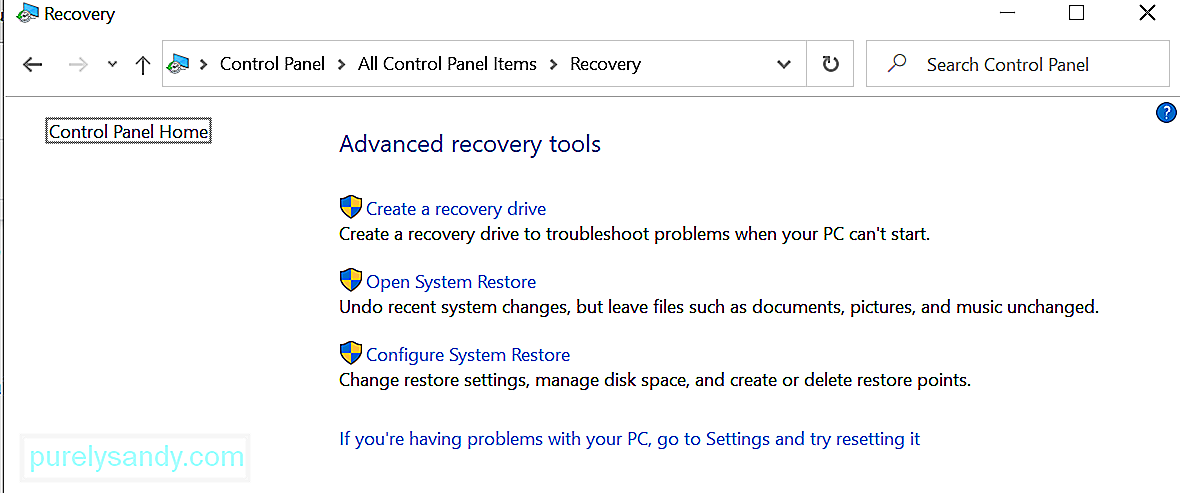
Walaupun Pemulihan Sistem kelihatan seperti ciri Windows yang berguna, ia juga tidak asing dengan masalah. Malah, sebilangan pengguna baru-baru ini mengalami Pemulihan Sistem Tidak Berjaya, Kod Ralat 0x80071a90 di Windows. Apa yang menyebabkannya dan bagaimana ia dapat diperbaiki? Baca terus untuk mengetahui lebih lanjut.
Apa Punca Pemulihan Sistem Tidak Berjaya Selesai, Kod Ralat 0x80071a90?Apabila anda melihat Pemulihan Sistem Tidak Selesai Berjaya kod kesalahan 0x80071a90, anda mungkin tidak dapat memulihkan data atau tetapan. Tetapi jangan risau kerana ia boleh diperbaiki, dan penyelesaiannya bergantung pada penyebabnya.
Jadi, apa yang menyebabkan mesej ralat ini muncul? Kami telah menyenaraikan yang paling biasa di bawah.
- Pemulihan Sistem tidak dapat mengakses fail.
- Program antivirus menghalang Pemulihan Sistem daripada menjalankan tugasnya.
- Terdapat fail sistem yang rosak dan rosak.
- Serangan malware telah berlaku, yang mempengaruhi fail dan proses sistem yang penting.
- Tidak ada ruang yang mencukupi pada pemacu anda untuk Pemulihan Sistem.
- Titik pemulihan sistem telah hilang atau rosak.
Oleh itu, jika Pemulihan Sistem tidak berfungsi, adakah anda masih boleh melakukan Pemulihan Sistem? Atau adakah anda perlu menyelesaikan ralat terlebih dahulu untuk dapat meneruskan Pemulihan Sistem? Teruskan membaca ke bahagian seterusnya untuk jawapan.
Cara Memperbaiki Pemulihan Sistem Tidak Berjaya Selesai, Kod Ralat 0x80071a90Menghadapi Pemulihan Sistem Tidak Berjaya Kod ralat 0x80071a90 boleh mempengaruhi aliran kerja anda. Lebih teruk lagi, ia boleh mempengaruhi produktiviti anda. Oleh itu, perkara terbaik yang dapat anda lakukan semasa anda menghadapi masalah ini adalah dengan membuang mesej ralat sekali-sekali agar anda dapat kembali melakukan Pemulihan Sistem yang lengkap.
Berikut adalah beberapa pembaikan yang anda boleh cuba selesaikan Pemulihan Sistem Tidak Berjaya, kod ralat 0x80071a90. Anda tidak perlu mencuba semuanya. Jangan ragu untuk menyusun senarai sehingga anda menemui jalan penyelesaian yang sesuai untuk anda.
Betulkan # 1: Periksa Ruang Cakera yang Ada.Semasa anda menggunakan peranti anda setiap hari, penting dan tidak perlu fail terkumpul. Perkara ini berlaku terutamanya apabila anda melayari laman web atau bahkan semasa anda bekerja di luar talian. Walaupun anda boleh membiarkannya begitu, ini sebenarnya tidak dianggap sebagai amalan yang baik. Oleh itu, anda harus menjadi kebiasaan untuk membebaskan ruang cakera berharga dari semasa ke semasa.
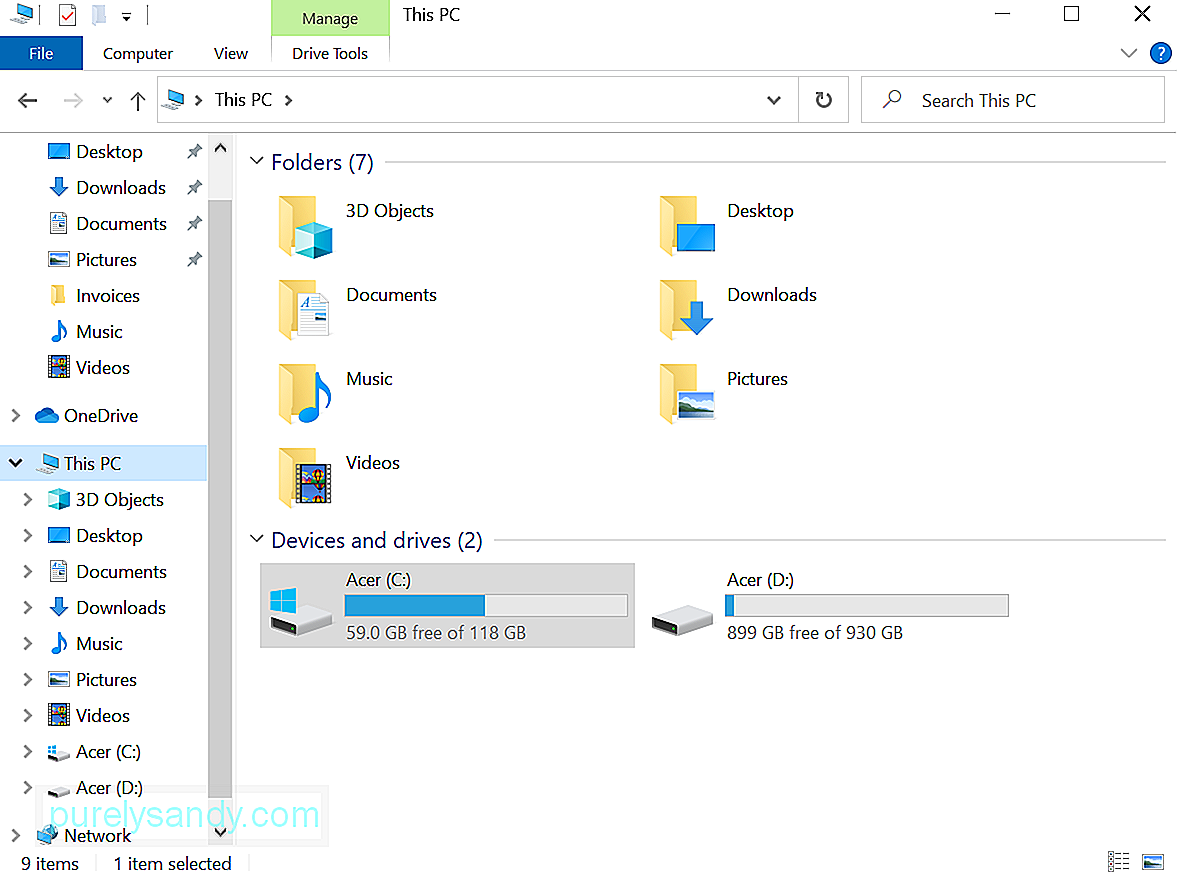
Konsep ini juga berlaku jika anda mengaktifkan ciri Pemulihan Sistem. Sekiranya anda melihat kod ralat Pemulihan Sistem Tidak Berjaya Berjaya 0x80071a90, anda mungkin ingin memeriksa sama ada masih terdapat ruang cakera yang mencukupi. Jika tidak, anda mungkin perlu menggunakan alat pembaikan PC untuk membersihkan peranti anda dari sampah dan fail yang tidak diingini.
Betulkan # 2: Aktifkan Ciri Pemulihan Sistem.Ini juga satu lagi penyelesaian mudah. Sering kali, mesej ralat muncul kerana ciri Pemulihan Sistem dilumpuhkan pada pemacu yang anda inginkan. Sekiranya anda mengesyaki bahawa ini adalah kes anda, periksa sama ada anda telah mengaktifkan Pemulihan Sistem pada pemacu pilihan anda.
Untuk mengaktifkan Pemulihan Sistem, lakukan perkara berikut:
Memeriksa status semua perkhidmatan yang diperlukan di Windows adalah mudah dan mudah. Yang perlu anda lakukan ialah ketik services.msc ke dalam bidang carian dan tekan Enter . Selepas itu, periksa apakah Penjadual Tugas , Salinan Bayangan Volume , dan Perkhidmatan Penyedia Bayangan Bayangan Perisian Microsoft sedang berjalan.
Juga, periksa sama ada perkhidmatan Pemulihan Sistem aktif. Jika tidak, mulakan dan tetapkan ke Automatik .
Betulkan # 4: Jalankan Alat DISM Built-In.Sekiranya titik pemulihan sistem anda menjadi rosak kerana kerosakan atau jangkitan malware , anda boleh menggunakan alat DISM untuk memperbaikinya dan menyingkirkan mesej ralat Pemulihan Sistem yang Tidak Berjaya.
Untuk menjalankan alat DISM, ikuti arahan ini:
Sekiranya Windows mengalami kesukaran membaca repositori Windows Management Interface (WMI), cuba tetapkan semula. Untuk melakukannya, ikuti arahan di bawah:
Dalam beberapa kes, perisian keselamatan anda mengganggu Proses Pemulihan Sistem untuk melindungi sistem anda dan fail pentingnya. Akibatnya, mesej ralat akan dilemparkan.
Untuk ini, anda mungkin perlu mematikan sementara program antivirus dan cuba melakukan Pemulihan Sistem. Untuk mematikan perlindungan antivirus pada Windows 10, lakukan yang berikut: 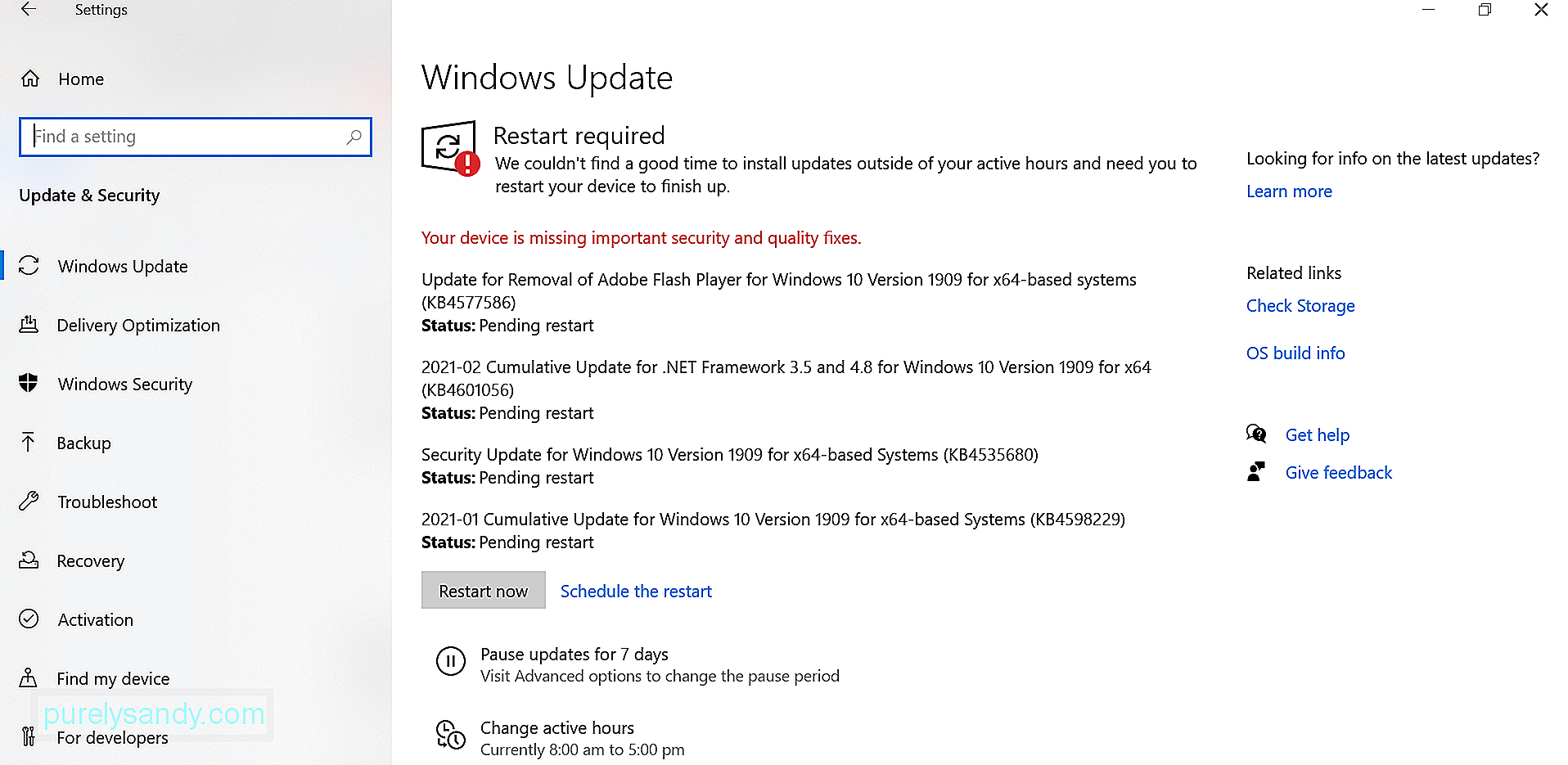
Perhatikan bahawa kami sangat tidak mahu mematikan perlindungan masa nyata kerana terdapat banyak entiti jahat di luar sana, menunggu untuk bergerak dan menyerang sistem yang rentan. Setelah anda dapat melakukan Pemulihan Sistem, aktifkan rangkaian antivirus anda sekali lagi untuk memastikan sistem anda dilindungi dari segala jenis ancaman.
Perbaiki # 7: Imbas Komputer Anda untuk Perisian Kerosakan.Seperti yang telah disebutkan, jangkitan malware boleh merosakkan fail sistem, yang kemudian boleh menyebabkan munculnya mesej ralat yang tidak diingini seperti Pemulihan Sistem Tidak Selesai Berjaya. Oleh itu, untuk mengesampingkan kemungkinan entiti malware menyebabkan ralat, cuba imbas ancaman komputer anda.
Anda boleh melakukannya dengan menggunakan Windows Defender, penyelesaian antivirus pihak ketiga, atau bahkan keduanya! Cukup pilih pilihan anda yang paling sesuai.
Sekiranya anda memilih untuk menggunakan Windows Defender, ikuti arahan di bawah untuk melakukan imbasan perisian hasad yang lengkap:
Sekiranya anda tidak tahu, Windows mencatat semua peristiwa, terutama yang berkaitan dengan sandaran biasa. Anda boleh menggunakan log ini untuk mengenal pasti apa yang menyebabkan mesej ralat muncul dan menyelesaikannya dengan cepat.
Berikut adalah panduan terperinci mengenai apa yang harus dilakukan:
Fitur Pemulihan Sistem boleh menjadi penyelamat dalam beberapa cara. Namun, jika menghadapi masalah seperti Pemulihan Sistem Tidak Selesai Berjaya, maka anda mungkin menghadapi masalah yang jauh lebih besar.
Sekiranya anda berada dalam situasi seperti ini, jangan panik. Sebaliknya, periksa pembaikan yang telah kami sebutkan dan bincangkan di atas. Kami cukup yakin bahawa anda dapat menemui penyelesaian yang berkesan! Sekiranya tidak, anda sentiasa boleh mendapatkan bantuan daripada pasukan sokongan Microsoft atau dari juruteknik Windows yang sah.
Adakah anda pernah mengalami ralat Pemulihan Sistem yang sama sebelum ini? Bagaimana anda memperbaikinya? Kami ingin tahu! Sila kongsikan penyelesaian anda di bawah.
Video YouTube.: Pemulihan Sistem Tidak Berjaya Selesai, Kod Ralat 0x80071a90
09, 2025

